この連載は、Tableau初心者向けの全20回講座です。
毎日1テーマずつ、サンプルデータを使って、データ可視化の基本をやさしく実践形式で学んでいきます。
第12回は、「ダッシュボード」の作り方をご紹介します。
複数のグラフやチャートを1つの画面にまとめて表示することで、データの関係性や全体像がよりクリアに見えてきます。
- ダッシュボードの基本的な作成手順
- 複数のシート(グラフ)を1つの画面にまとめる方法
- 表示サイズやレイアウトの調整ポイント
- インタラクティブな分析体験の第一歩
はじめに
これからTableauを始めたい初心者の方向けに、5月12日(月)から平日毎日1本ずつ、Tableauの使い方を学べる「1日1題」連載をスタートしました!
この講座は、読むだけでも楽しめる“読み物形式”の連載です。
「やってみたいな」と思ったら、無料で使えるTableau Publicを使って、実際に手を動かしながら学ぶこともできます。
ダッシュボードとは?
ダッシュボードとは、複数のグラフや表を1つの画面にまとめて表示するビューです。
ユーザーは、1ページ内でさまざまな視点からデータを比較・分析することができます。
ビジネスシーンでは、売上や利益、地域別のパフォーマンスなどを一覧で確認できるため、報告書や会議資料としても重宝されます。
ダッシュボードを作成してみよう
今回は、これまでに作成した以下の3つのシートを使って、簡単なダッシュボードを作ってみましょう。
ツリーマップ(サブカテゴリ別売上)
棒グラフ(カテゴリ別売上)
地図(地域別売上)
① 新しいダッシュボードを作成
Tableau Publicを起動し、新しいワークシートのアイコンをクリックして、新しいダッシュボードを作成しましょう。
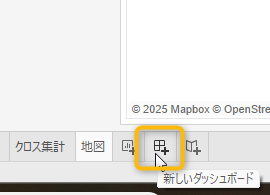
→ 白紙のキャンバスが表示されます。
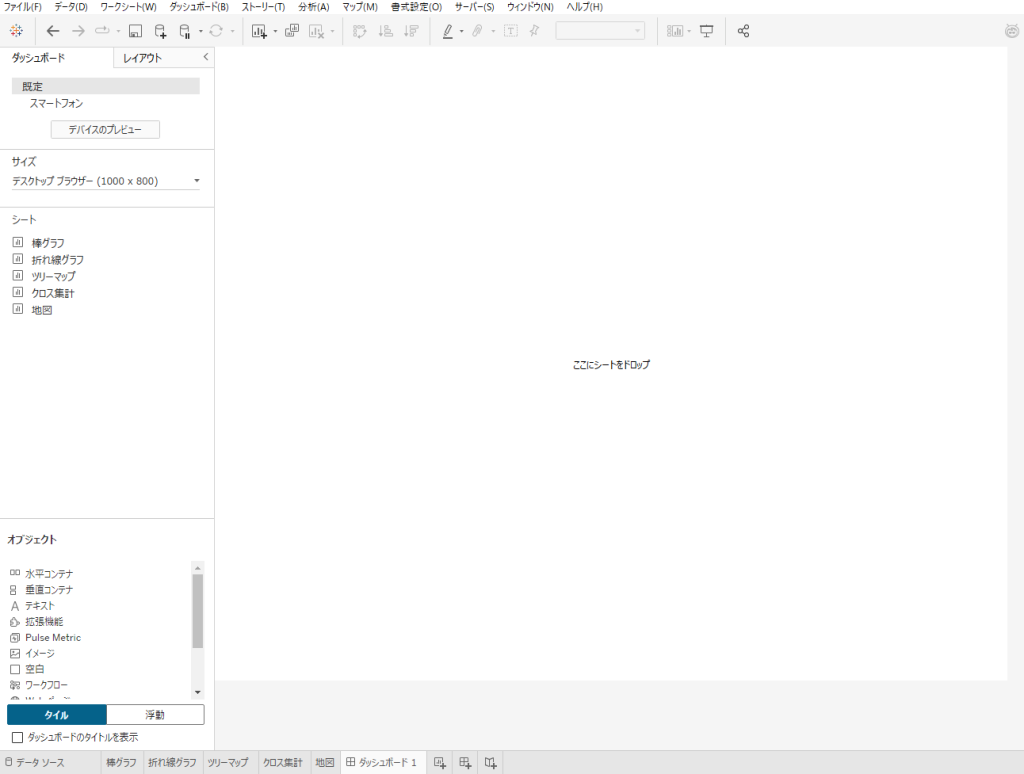
②サイズを設定する
- 左側のダッシュボード「サイズ」パネルから、適切なサイズを選択します。
例:自動(画面に合わせてサイズ調整)、固定サイズ(デスクトップブラウザ) など
→今回は、固定サイズ→カスタムを選択して、幅1200px、高さ1000pxに設定。
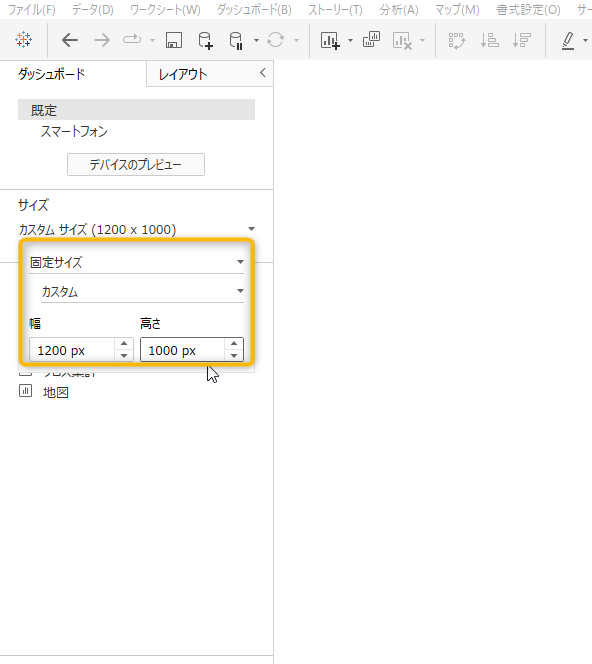
③シートを配置する
- 左側の「シート」一覧から、作成済みの棒グラフや地図などをドラッグ&ドロップで配置していきます。
→ Tableauが自動でレイアウトを調整してくれますが、位置や大きさは自由に変更可能です。
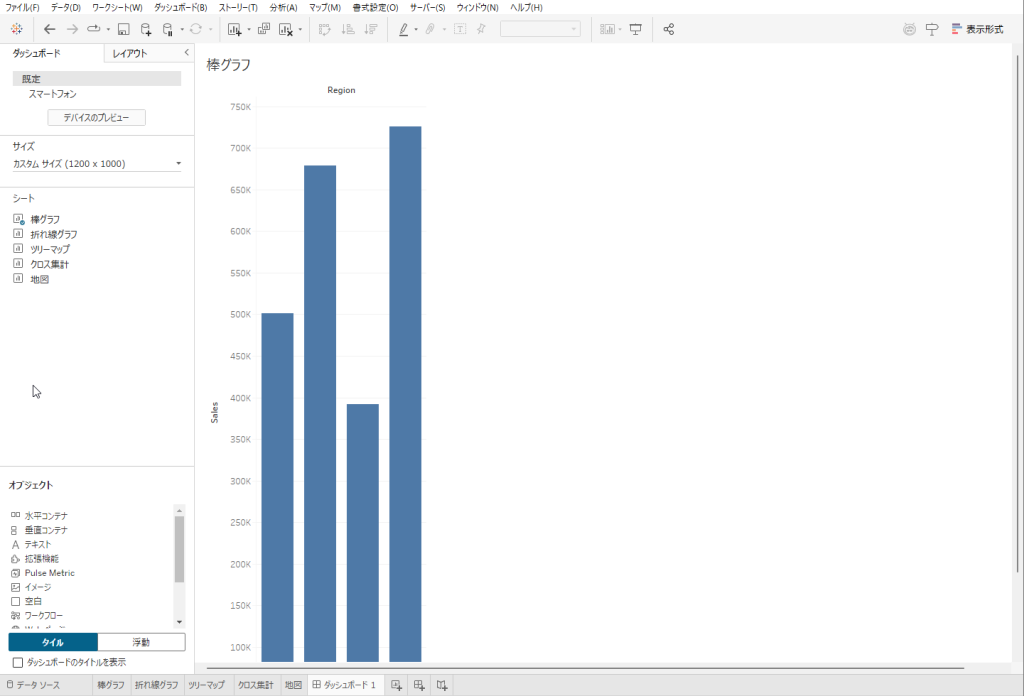
2つ目のシートを、棒グラフの右横にドラッグするとグレーのエリアに変化しますので、ドロップします。
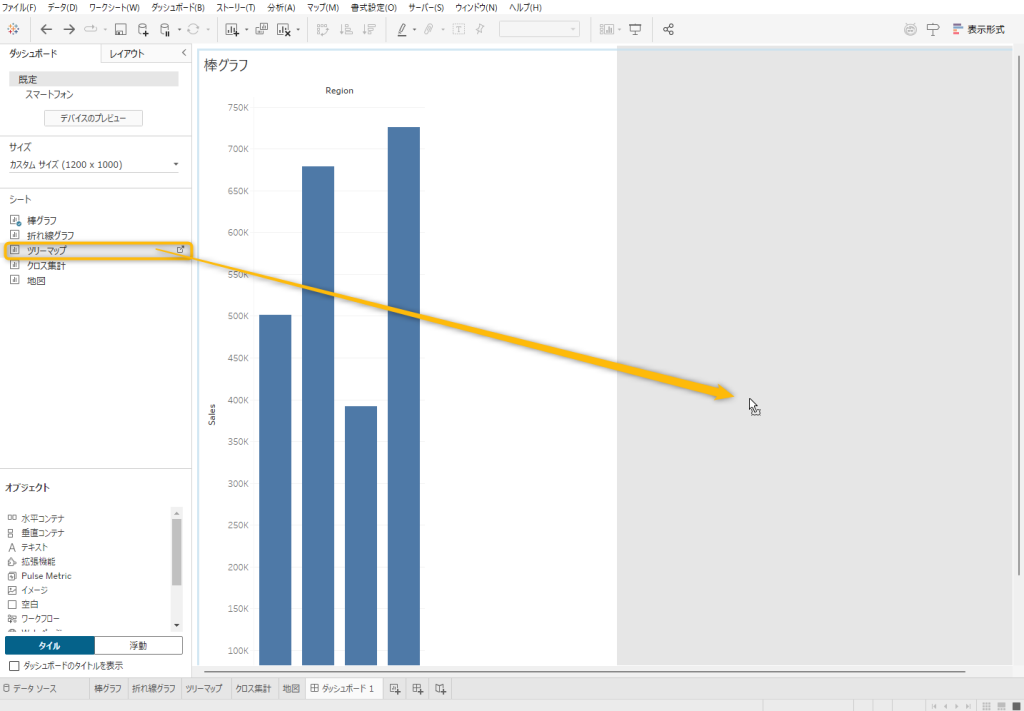
棒グラフの横にツリーマップのシートが配置されました。
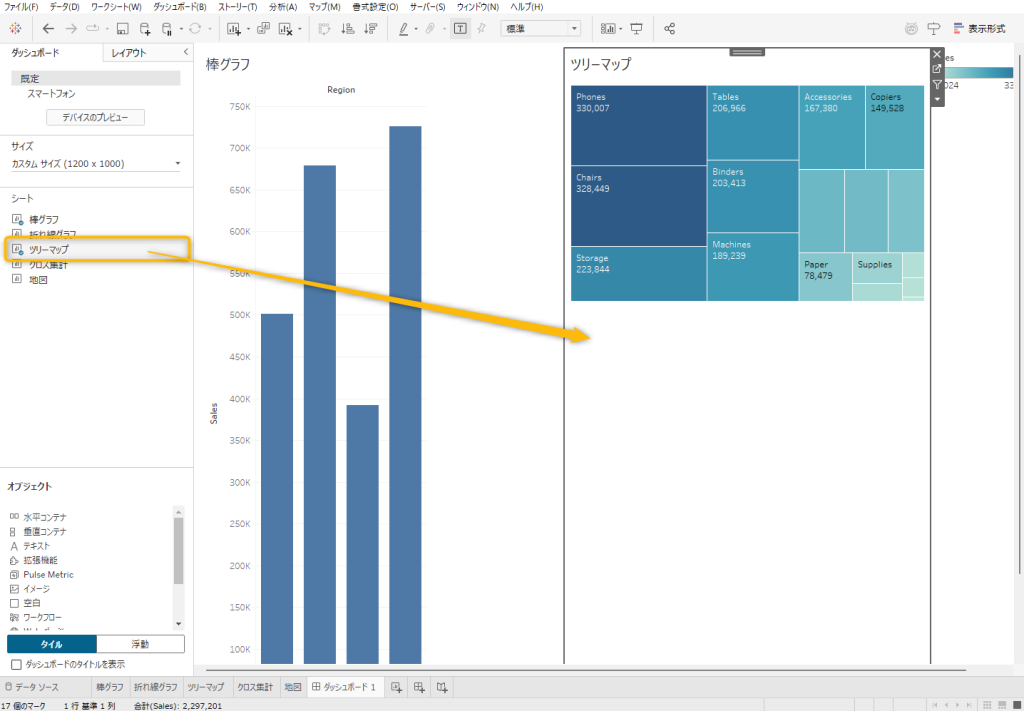
地図のシートを、ダッシュボード最下部にドラッグすると、グレーのエリアが表示されますのでドロップします。
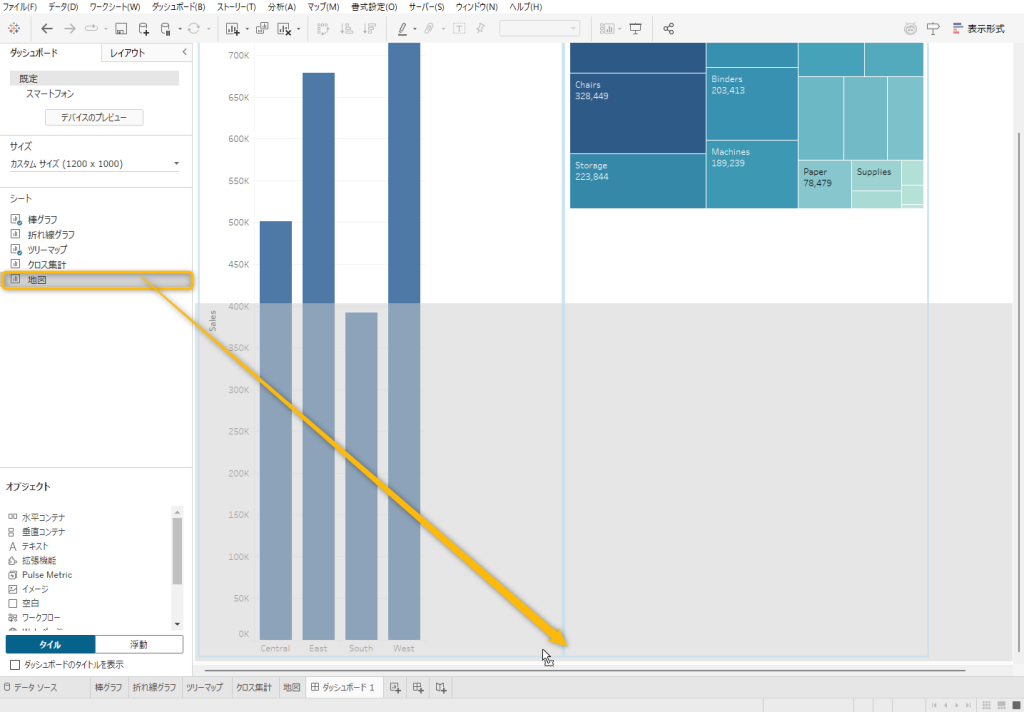
3つのシートをドラッグ&ドロップでダッシュボードに配置しました。
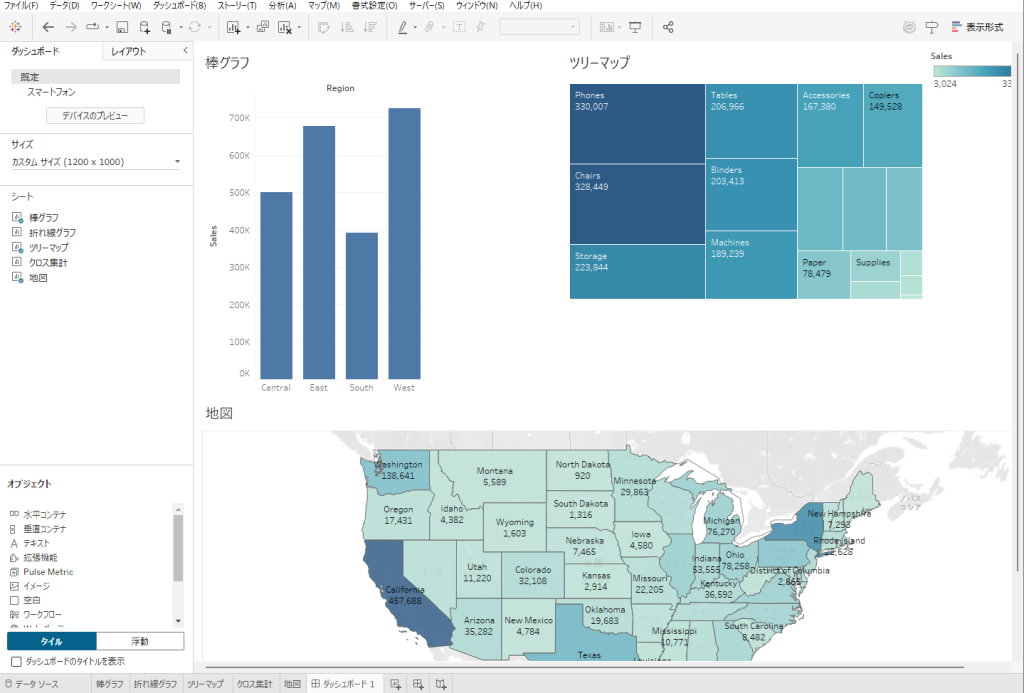
④ 表示の調整
各シートごとに次のような設定が可能です:
タイトルの表示/非表示
シート名のタイトルの近くで右クリック
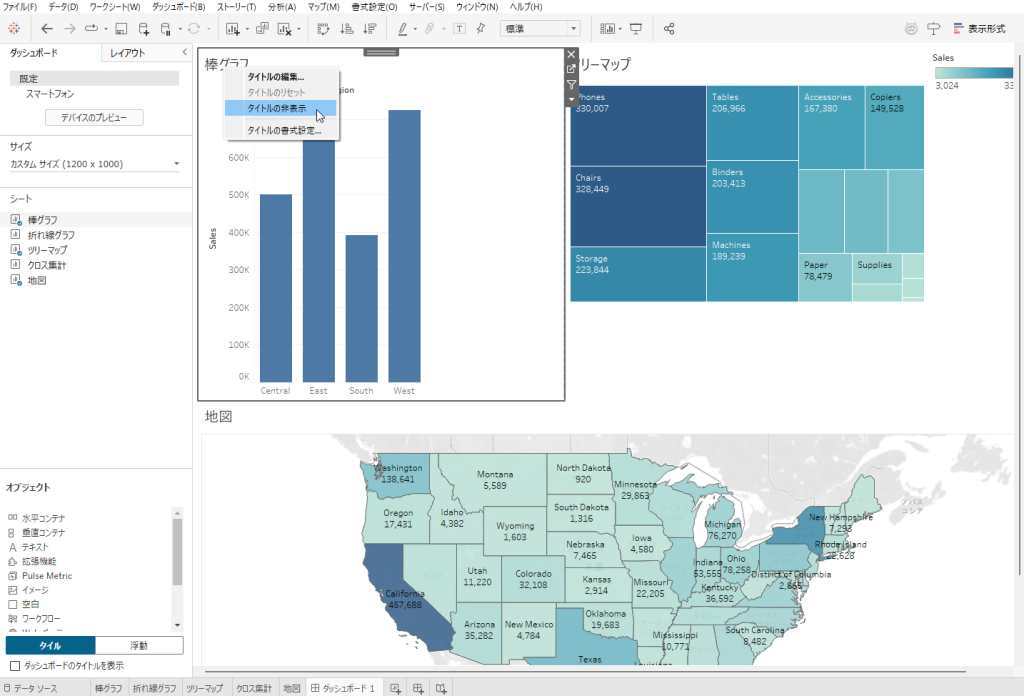
余白の調整
シートをクリックして選択した状態で、余白(外部パディング・内部パティング)を調整できます。
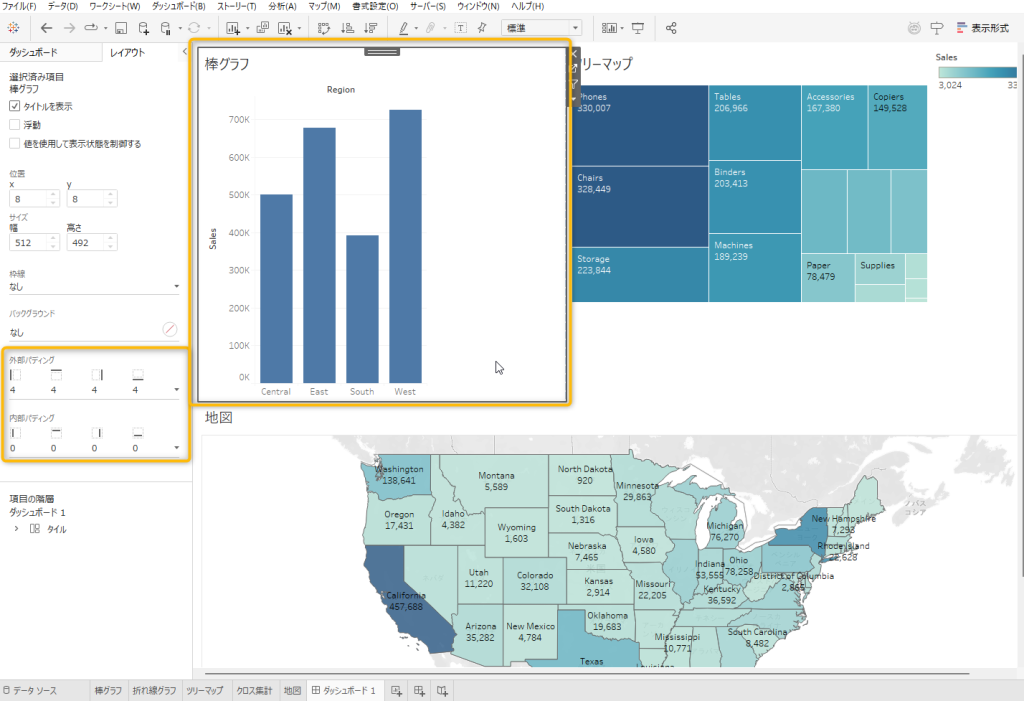
ツールチップの確認
シートで設定したツールチップは、そのままダッシュボード上でも表示されます。
そのため、ユーザーにとって必要な情報がしっかり含まれているかを確認し、過不足なく伝わるように整えておくことが大切です。
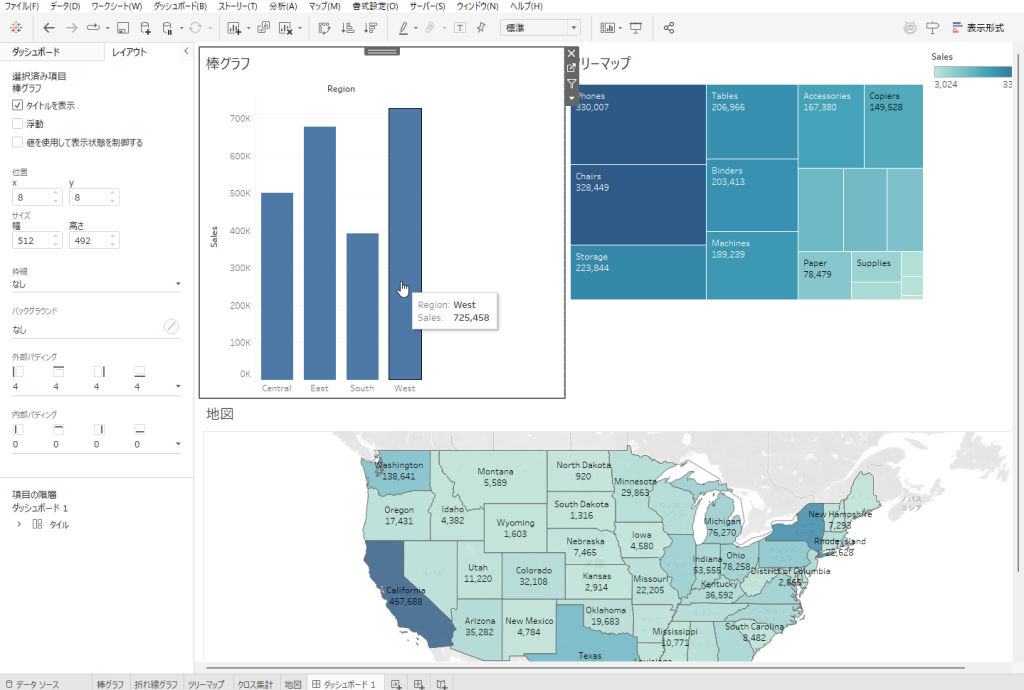
インタラクティブ性を高めてみよう(プチ体験)
- ダッシュボード上の要素は連動させることができます。
- 「シートAをクリックしたら、シートBがフィルターされる」など、インタラクションの設定が可能です。
今回は、ダッシュボードの基礎として、アクション設定までは触れませんが、今後の回で詳しく解説していきます!
ファイルの保存を忘れずに
ダッシュボード名を変更して、ファイルを保存しましょう。
ダッシュボード名:ダッシュボード1を右クリックして「名前の変更」をクリックして名前を付ける。
ファイル→名前を付けて保存(保存:上書保存、名前を付けて保存:新しいファイルとして保存)
拡張子は.twbx
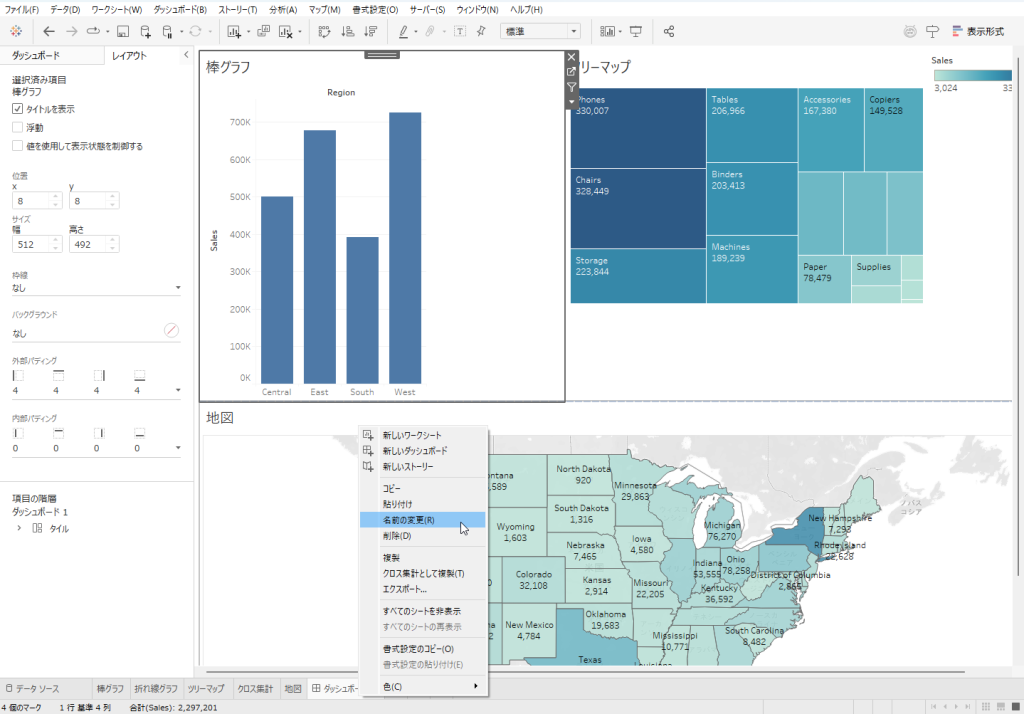
まとめ
Tableauのダッシュボード機能を使えば、視覚的に美しく、使いやすいレポートが簡単に作成できます。
これまで学んだグラフを活かして、1つのストーリーとしてまとめていきましょう!
- ダッシュボードは、複数の視点からデータを比較・分析できるビューです
- 作成は「シートを並べる」感覚で直感的に進められます
- 今後は、アクションやフィルターを使って、よりインタラクティブに仕上げていきましょう
次回予告|第13回:フィルターとアクションを追加しよう
→次回は、ダッシュボードにフィルターやアクションを加えて、ユーザーが自由にデータを絞り込んだり、クリックで他のグラフを変化させたりできるようにしていきます。
データと人をつなぐインタラクティブな操作、ぜひ体験してみましょう!お楽しみに!
